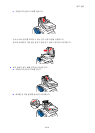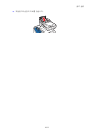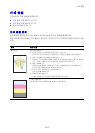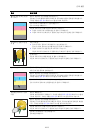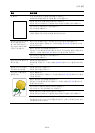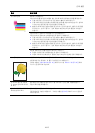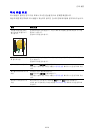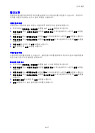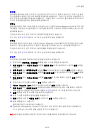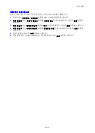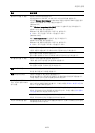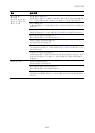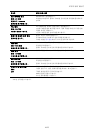인쇄 품질
10-18
값 결정
컬러정합 차트에는 차트 1( 주주사 ) 과 차트 2( 부주사 ) 의 두 종류가 있습니다 . 차트 1 은 용지
의 이송방향이 세로인 주주사의 컬러를 조정할 때 사용됩니다 . 차트 2 는 용지의 이송방향이 가
로인 부주사의 컬러를 조정할 때 사용됩니다 . 다음은 차트 1 과 차트 2 를 사용하여 주주사와 부
주사의 조정값을 결정하는 방법에 대해 설명합니다 .
주주사
컬러정합 차트의 차트 1 에서 검정색 선과 컬러 선이 각 컬러 (Yellow, Magenta, Cyan) 에 가장 가깝
게 정렬된 가장 곧은 직선을 찾습니다 . 일직선을 찾았으면 각 컬러의 직선을 나타내는 값 (-9~+9)
을 메모해 둡니다 .
각 컬러의 값이 0 인 경우 주주사의 컬러를 조정할 필요가 없습니다 .
0 이 아닌 경우 값 입력 페이지 10-18 의 순서에 따라 값을 입력합니다 .
부주사
컬러정합 차트의 차트 2 에서 각 컬러 (Yellow, Magenta, Cyan) 패턴의 흰 경역에서 중간 선을
찾습니다 . 중간선을 찾았으면 각 컬러의 중간선을 나타내는 값 (-9~+9) 을 메모해 둡니다 .
각 컬러의 값이 0 인 경우 부주사의 컬러정합을 조정할 필요가 없습니다 .
0 이 아닌 경우 값 입력 페이지 10-18 의 순서에 따라 값을 입력합니다 .
값 입력
조작부에서 컬러정합 차트에서 확인한 값을 입력하여 조정합니다 .
1. 조작부에서 기계확인 / 사양설정 버튼을 눌러 시스템 화면을 표시합니다 .
2. 위로 화살표 또는 아래로 화살표 버튼을 관리자 메뉴가 표시될 때까지 누른 후 설정 버튼을
누릅니다 .
3. 위로 화살표 또는 아래로 화살표 버튼을 보수가 표시될 때까지 누른 후 설정 버튼을 누릅니다 .
4. 위로 화살표 또는 아래로 화살표 버튼을 컬러정합 조정이 표시될 때까지 누른 후 설정 버튼을
누릅니다 .
5. 위로 화살표 또는 아래로 화살표 버튼을 번호 입력가 표시될 때까지 누른 후 설정 버튼을 누
릅니다 .
6. 주주사 또는 부주사를 선택하고 설정 버튼을 누릅니다 .
7. Yellow, Magenta, Cyan 중에서 하나를 선택한 후 설정 버튼을 누릅니다 .
8. 위로 화살표 또는 아래로 화살표 버튼을 컬러정합 차트에 표시된 값이 나올 때까지 누릅니다 .
값을 설정하는 방법에 대한 자세한 내용은 값 결정 페이지 10-18 을 참고하여 주십시오 .
9. 설정 버튼을 누른 후 커서를 다음 값으로 이동합니다 .
10. 순서 7~9 를 반복하여 컬러정합을 조정합니다 .
11. 뒤로 버튼을 누른 후 색정합 차트를 선택한 후 설정 버튼을 누릅니다 .
12. 설정 버튼을 다시 누릅니다 .
컬러정합 차트가 새 값으로 인쇄됩니다 .
13. Y(yellow), M(magenta), C(cyan) 의 일직선이 0 에 있다면 컬러 정합 조정이 완료됩니다 .
"0" 이 일직선이 아니라면 값을 결정한 후 다시 조정합니다 .
참고 : 컬러정합 차트를 인쇄한 후 프린터 모터가 멈출 때까지 프린터를 꺼지 마십시오 .